Pokaż/ukryj kody pola w Word i przekonwertuj pola na tekst
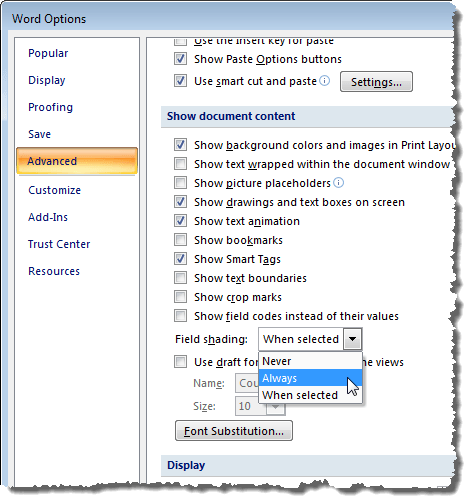
- 5019
- 13
- Igor Madej
Jeśli masz wiele kodów terenowych w dokumencie Word, których nie będziesz aktualizować, możesz je przekonwertować na zwykły tekst. Aby to zrobić, będziesz chciał łatwo znaleźć swoje pola, włączając cieniowanie pola.
Ten post pokazuje, jak włączyć i wyłączyć cieniowanie pola w Word 2003, Word 2007, Word 2010, Word 2013 i Word 2016. Pokazamy również kroki do konwersji pól na zwykły tekst, które są takie same we wszystkich trzech wersjach.
Spis treściWłącz i wyłącz cieniowanie pola w Word 2007 do 2016
Procedura włączania lub wyłączania zacieniania pola w Word 2007 jest zasadniczo taka sama jak w Word 2010 - 2016. Pokazamy ci kroki dla Word 2007 i wskazamy kilka różnic dla nowszych wersji Word. Aby rozpocząć, kliknij Biuro przycisk.
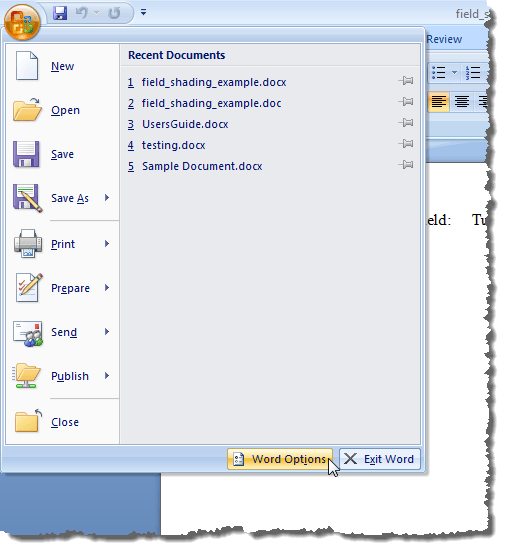
Mieć dostęp Opcje słów W Word 2010 do 2016 kliknij Plik patka.
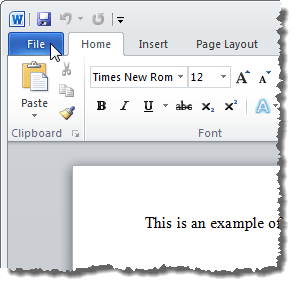
Na Plik Tab, kliknij Opcje.
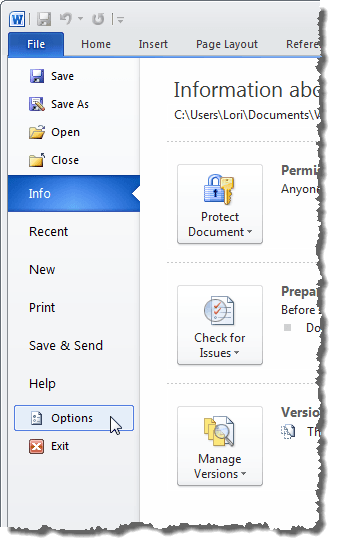
Reszta kroków jest taka sama dla wszystkich wersji słowa. Na Opcje słów Okno dialogowe, kliknij Zaawansowany na liście po lewej stronie.
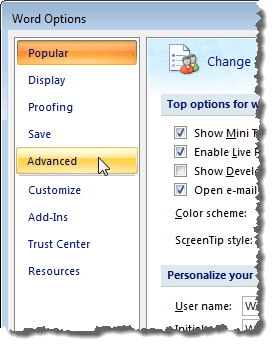
Sprawdź Pokaż kody terenowe zamiast ich wartości Aby wyświetlić rzeczywisty kod, który jest używany do generowania wartości pola. Zauważ, że nie możesz całkowicie ukryć pola. Słowo wyświetli kod lub wyniki i możesz użyć tego pola wyboru do przełączania między jednym. Możesz także użyć skrótu klawiatury Alt + F9 do przełączania między wynikami pola i kodów pola.
Przewiń w dół do Pokaż treść dokumentów Sekcja. Wybierz żądaną opcję z Cieniowanie pola Lista rozwijana. Opcje wykonują te same funkcje, jak opisano dla Word 2003 powyżej.
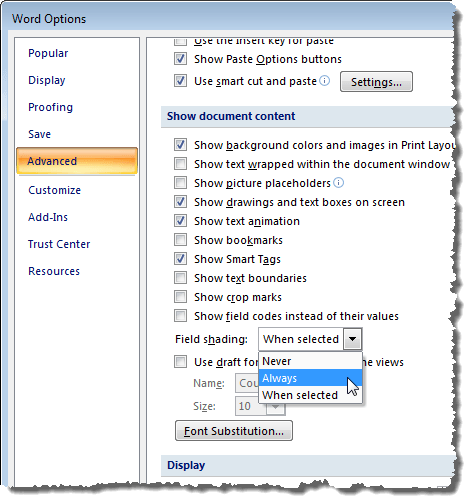
Kliknij OK na Opcje słów Okno dialogowe, aby zaakceptować zmiany i zamknąć okno dialogowe.
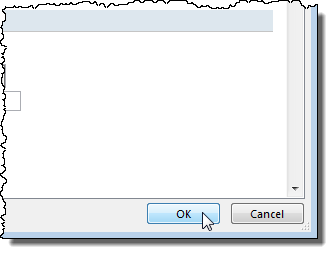
Ponownie, jeśli wybrałeś Zawsze, Zacienianie pola wyświetla się, nawet jeśli kursora nie ma w polu.
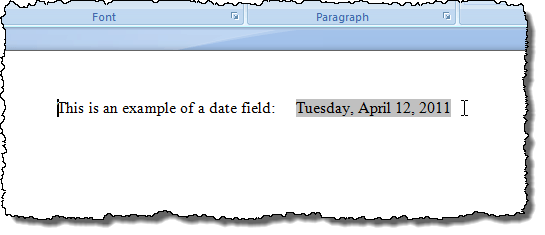
Możesz przełączać kody pola w taki sam sposób, jak opisano dla Word 2003 powyżej.
Konwertuj pola na zwykły tekst
Przekształcenie pola na zwykły tekst odbywa się w ten sam sposób we wszystkich trzech wersjach słowa omówionych w tym poście. Po prostu umieść kursor w polu, które chcesz przekonwertować na tekst i naciśnij Ctrl + Shift + F9. Pole jest konwertowane na tekst jako ostatnią wartość, jaką zawierała, gdy było to pole.
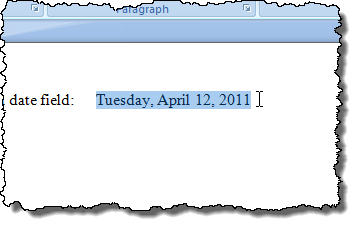
Jeśli zmienisz zdanie i chcesz przekonwertować tekst z powrotem na pole, możesz cofnąć Unlink Fields Działanie, klikając Cofnij przycisk na pasku narzędzi szybkiego dostępu lub naciśnij Ctrl + z.
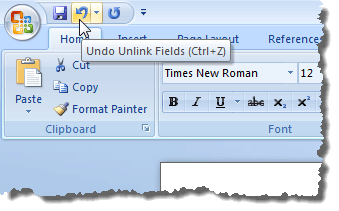
Jeśli chcesz przekonwertować wszystkie pola na tekst, możesz wybrać cały tekst w dokumencie, jak opisano wcześniej w tym poście (Ctrl + a), a następnie naciśnij Ctrl + Shift + F9. Wtedy nie będziesz mieć więcej pól w swoim dokumencie.
Zaktualizuj pola
Jeśli zdecydujesz, że nie będziesz musiał już aktualizować pola i chcesz je przekonwertować na tekst, możesz to zrobić. Jednak najpierw powinieneś zaktualizować pole, aby upewnić się, że wartość pola jest aktualna. Aby to zrobić w Word 2003, kliknij prawym przyciskiem myszy na polu i wybierz Pole aktualizacji Z menu wyskakującego.
NOTATKA: Możesz także nacisnąć F9 Aby zaktualizować wybrane pole. Jeśli chcesz zaktualizować wszystkie pola w dokumencie, naciśnij Ctrl + a Aby wybrać cały tekst w dokumencie, w tym pola, i naciśnij F9. Wszystkie pola w dokumencie zostaną zaktualizowane.

Aby zaktualizować pole Word 2007 do 2016 roku, umieść kursor w polu i kliknij Aktualizacja przycisk wyświetlający nad polem lub naciśnij F9.
NOTATKA: Możesz zaktualizować wszystkie pola w swoim dokumencie w taki sam sposób, jak opisano powyżej dla Word 2003.

Włącz i wyłącz cieniowanie pola w Word 2003
Aby włączyć lub wyłączyć zacienienie pola w Word 2003, wybierz Opcje z Narzędzia menu.
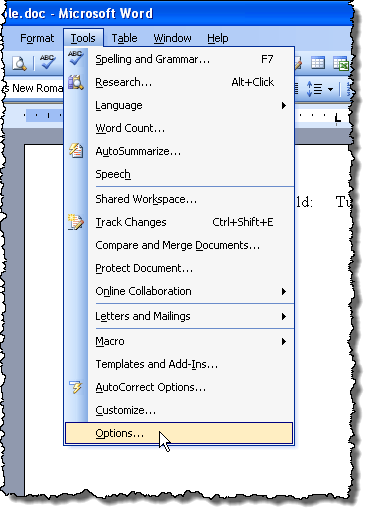
Opcje Wyświetla okno dialogowe. Aby wyłączyć cieniowanie pola, wybierz Nigdy z Cieniowanie pola Lista rozwijana. Aby wyświetlać cieniowanie pola przez cały czas, nawet gdy pole nie jest wybrane lub kursor nie ma w polu, wybierz Zawsze z Cieniowanie pola Lista rozwijana.
To pozwala zobaczyć pola w dokumencie na pierwszy rzut oka. Jeśli chcesz zobaczyć tylko zacienienie pola, gdy pole jest wybrane lub kursor jest w polu, wybierz Po wybraniu z Cieniowanie pola Lista rozwijana. Jest to domyślny wybór podczas instalacji Word.
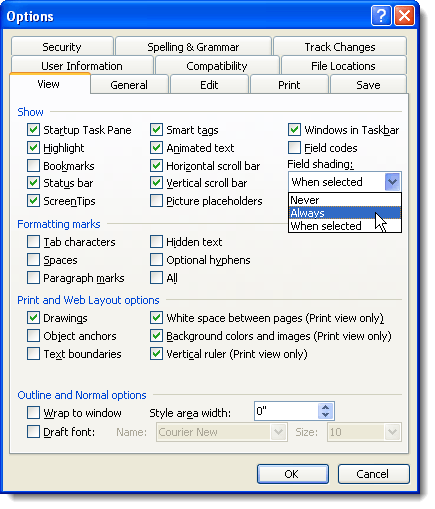
Aby ukryć kody pola w dokumencie Word, po prostu odznacz pole tuż nad cieniowaniem pola wywoływane Kody terenowe.
Kliknij OK na Opcje Okno dialogowe, aby zaakceptować zmiany i zamknąć okno dialogowe.
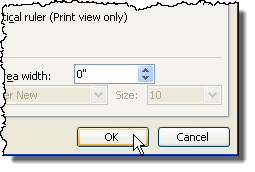
Jeśli wybrałeś Zawsze, Zauważysz, że pola są wyróżnione, nawet gdy kursora nie ma w terenie.
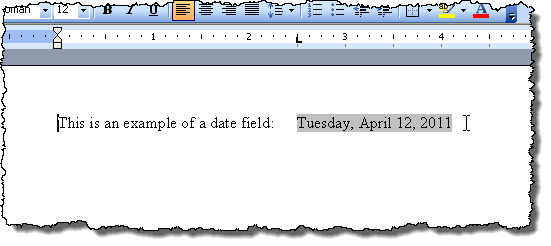
Jeśli widzisz, co wygląda jak kod w polu daty, na przykład, zamiast daty, oznacza to, że kody pola są wyświetlane, a nie wartość pola. Aby wyświetlić wartość pola, kliknij prawym przyciskiem myszy w polu i wybierz Przełącz kody pola Z menu wyskakującego. Następnie zobaczysz datę, jak na przykładowym obrazie powyżej.

Jeśli niektóre lub wszystkie twoje pola pokazują kody pola, możesz wyświetlić wartości wszystkich pól, naciskając Ctrl + a Aby wybrać cały tekst w dokumencie, kliknięcie prawym przyciskiem myszy w dowolnym miejscu w tekście i wybór Przełącz kody pola Z menu wyskakującego.
Może być konieczne wybranie opcji dwa razy, aż wyświetla się wartości pól. Wszystkie pola są przekonwertowane na ten sam stan, nawet jeśli niektóre kody pola wyświetlania i niektóre wartości wyświetlania.

